
Windows 10 の高度なヒント
Windows 10 は、文書の作成、電子メールの送信、写真の編集など、あらゆる作業を遂行できるように設計されています。実際、要求されたほとんどのことを実行し、可能な限り最良の方法で作業を完了するだけでなく、生産性も大幅に向上し、これまでよりも迅速かつ簡単に物事にアクセスできるようになります。
ただし、これ以上改善できないというわけではありません。Windows 10 の既定の設定は大多数の人向けに設計されていますが、ニーズは人それぞれ異なります。
いくつかの簡単な調整を行うだけで、Windows 10 を特定のニーズにさらに適合させることができます。このチュートリアルでは、作業をより迅速かつスマートに実行できるよう、その方法を説明します。
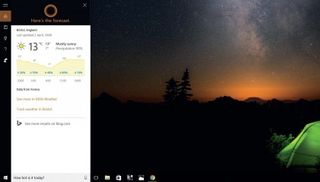
1.言葉で伝える
音声を使用して、PC 上で必要なものを見つけます。Windows 10 の音声アシスタントである Cortana の使用を開始するには、タスクバーの検索ボックス内をクリックします。
これまでに使用したことがない場合は、[スタート] > [Cortana の使用] をクリックします。質問するには、検索ボックスの横にあるマイクのマークをクリックします。Cortana に尋ねるべきことのいくつかは、検索機能のヒントとコツ セクションで見つけることができます。
Windows 10 での Cortana の使用に関する詳細なアドバイスについては、 Cortana の使用方法ガイドをご覧ください。

2.それにスナップします
複数のウィンドウで作業する場合、常にウィンドウを切り替える必要がある場合、面倒になることがあります。ただし、画面上に最大 4 つのウィンドウを同時に表示できるスナップ ビューを使用すると、マルチタスクが簡単になります。
ウィンドウを所定の位置にスナップするには、マウスの左ボタンでウィンドウの上部をクリックしたまま、ウィンドウを画面の領域にドラッグします。片側か隅に。
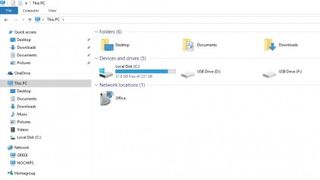
3. ファイルエクスプローラーを使用する
Windows はますます使いやすくなっており、最新バージョンはおそらくこれまでで最も簡単で、複雑な部分の多くは隠されています。
ただし、知っておくべきことの 1 つは、ファイル エクスプローラーです。これは、メニューを確認することなくファイルを確認するための優れた方法です。タスクバーのフォルダー アイコンをクリックして開くと、すべてのファイルが 1 か所に表示されます。

4. すべてのウィンドウを閉じます
場合によっては、画面を解放してデスクトップに直接アクセスする必要があるかもしれません。開いているすべてのウィンドウを調べて 1 つずつ手動で最小化することも、ワンクリックですべてを一度に閉じることもできます。
後者を希望する場合は、タスクバーの右隅を左クリックします。もう一度クリックするだけで、すべてのウィンドウがもう一度表示されます。
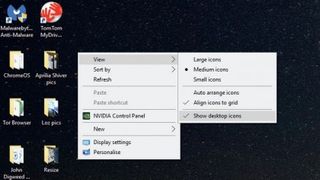
5. デスクトップスペースを使いこなす
ファイル、フォルダー、アプリでデスクトップが乱雑になっている場合は、必要なものを見つけやすくするために整理整頓を検討するとよいでしょう。
デスクトップに移動し、右クリックします。表示されるメニューで「表示」にカーソルを置くと、ここからアイコンのサイズを変更したり、すべてを一度に非表示にしたりするなど、さまざまな操作を行うことができます。
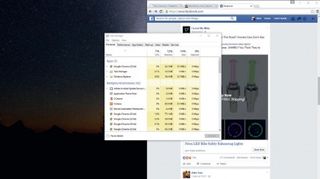
6. クリックせずにスクロールする
以前のバージョンの Windows では、上下にスクロールするにはウィンドウ内をクリックする必要がありました。つまり、複数のウィンドウで作業している場合は、常にクリックし続ける必要がありました。
Windows 10 では、ウィンドウ内をクリックせずにスクロールできるようになりました。代わりに、その上にカーソルを置き、マウス ホイールを使用します。これはデフォルトですでに有効になっているため、オンにする必要はありません。
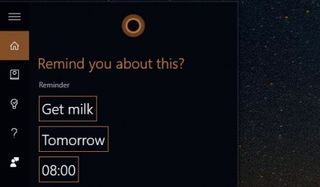
7. リマインダーを使用する
Windows 10 では、便利な通知で常に最新情報を入手できます。これらの通知を作成し、検索ボックスを押して左側の電球アイコンをクリックすると、通知を完了するためのリマインダーを受け取ることができます。
+ アイコンをクリックして新しいリマインダーを作成し、残りの部分、つまりリマインダーを受け取りたい内容と、誰と、どこで、いつ、を入力します。
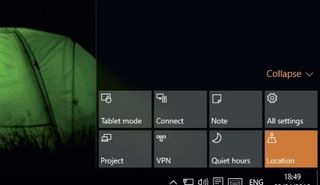
8.アクションセンターを使用する
通知に対処する必要がない方法としてアクションセンターを避ける人もいるかもしれませんが、電子メールの受信トレイや今後の日記イベントなど、多くのことを一度に処理するのに適した場所です。
アクション センターの使用を開始するには、タスクバーの右側にある吹き出しをクリックします。すべてに対処したことに満足したら、[すべてクリア] をクリックしてすべてを一度に削除します。
- この記事は気に入りましたか? Windows のヘルプとアドバイスで、PC を最大限に活用する方法や新しいことを見つけてください。今すぐサンプラーの特別オファーをご利用ください。